谷歌浏览器怎么自定义拼写检查?现在最受欢迎的一款浏览器就是谷歌浏览器,这款浏览器页面设计超级简单,用户可以在这款浏览器里根据自己的使用习惯进行设置,谷歌浏览器自带拼写检查功能,能够帮助用户纠正拼写错误,很多用户想要自定义拼写检查,那么这个时候要如何操作呢。本篇文章给大家带来谷歌浏览器自定义拼写检查方法步骤,有需要的朋友赶紧来看看了解一下吧。

谷歌浏览器自定义拼写检查方法步骤
1、首先,我们需要在电脑上将谷歌浏览器单击打开(如图所示)。
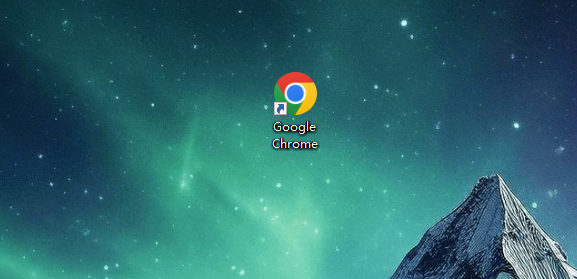
2、当我们进入到页面之后,在页面的右侧上方的位置找到三个点图标,将其单击打开,选择下拉选项中的【设置】选项(如图所示)。
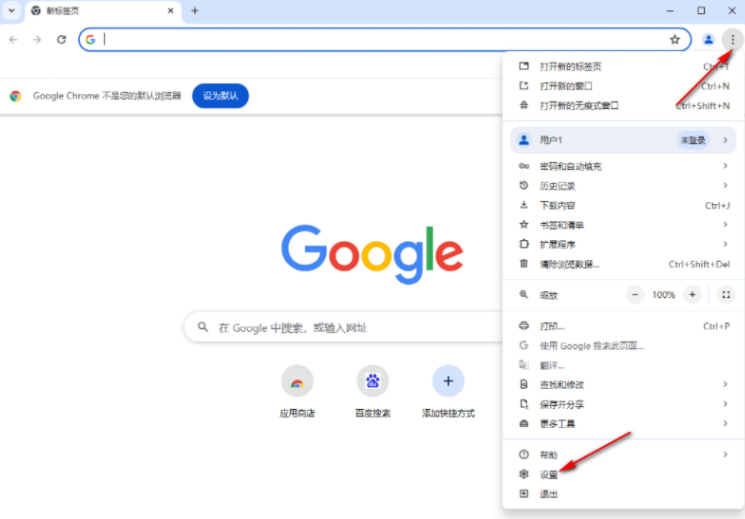
3、随后,我们在打开的页面上,将页面左侧的【语言】选项进行左键点击(如图所示)。
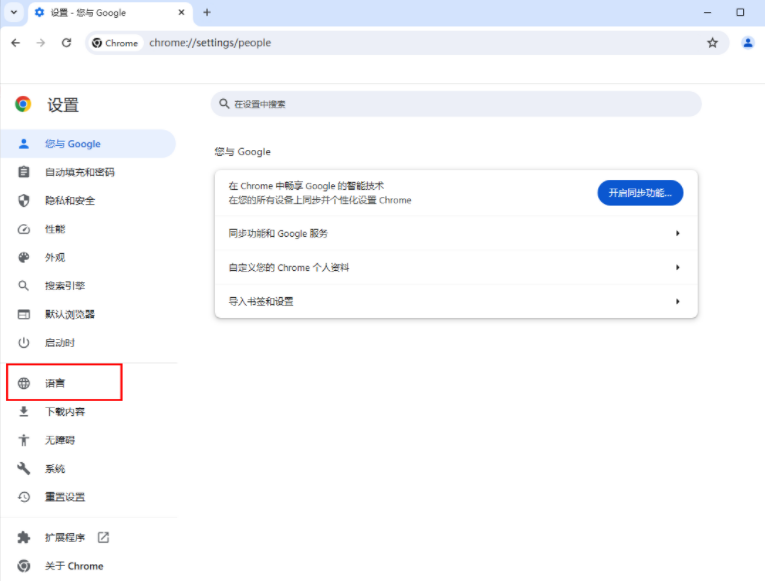
4、随后,我们在打开的页面右侧将【拼写检查】选项点击启用,之后将【自定义拼写检查】选项点击一下进入(如图所示)。
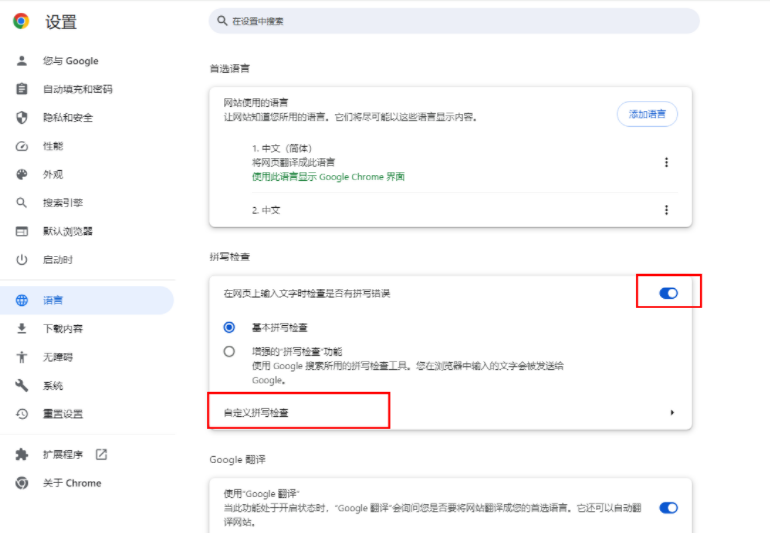
5、当我们进入到下一个页面之后,我们直接将需要检查的字词输入进去,之后点击添加字词按钮即可(如图所示)。
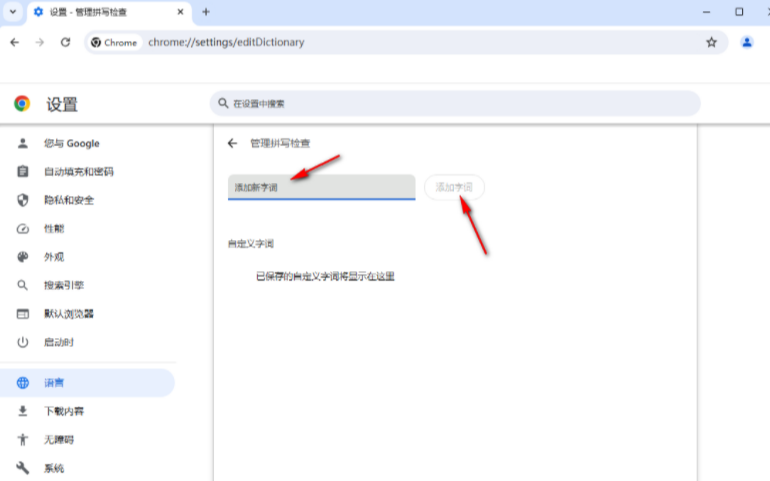
以上就是【谷歌浏览器怎么自定义拼写检查?谷歌浏览器自定义拼写检查检查方法步骤】的所有内容啦,希望能够帮助大家解决问题。



